使用Goland优化Go语言代码的测试与调试

作为一名Go开发者,测试和调试是我们日常工作中不可或缺的部分。Goland作为一款优秀的Go语言IDE,提供了很多方便我们进行测试与调试的工具和功能。在本文中,我们将探讨如何使用Goland优化我们的测试与调试流程以提高开发效率。
一、 设置Debug环境
在开始调试之前,我们需要先设置调试环境。在Goland中,我们可以点击右上角的“Edit Configurations”按钮来进行配置。在弹出的窗口中,选择“+”号添加一个新的配置,配置类型选择“Go Build”,然后填写“Name”和“Build Target”(包含main函数的go文件路径),最后点击“OK”按钮保存。
二、 设置断点
设置断点可以帮助我们在程序运行到特定位置时中断程序,并可以查看当前代码的状态。在Goland中,我们可以在需要断点设置的位置点击代码行号旁边的空白处来设置断点。另外,我们还可以在编辑器的左边栏中的断点窗口中管理和查看所有的断点。
三、 运行Debug模式
完成以上两步后,我们就可以开始运行Debug模式了。我们可以在IDE的右下方选择Debug模式,然后点击上方的“Debug”按钮或按下快捷键“Shift+F9”来启动Debug。程序会在设置的断点处中断,我们可以查看当前代码的状态以及各种变量和数据的值。
四、 使用Evaluate表达式
在Debug模式下,我们可以使用Evaluate表达式功能来快速查看单个或多个变量的值,而不需要先在代码中打印出来。我们只需要在IDE的“Evaluate Expression”窗口中输入表达式,就可以实时查看变量的值。此外,我们还可以在表达式中使用函数和算法进行计算和操作。
五、 使用Debug工具栏
Goland还提供了Debug工具栏,其中包含了很多常用的调试操作按钮,如运行、单步调试、运行到某个断点、跳过某个断点、停止Debug等。这些按钮可以帮助我们快速进行调试操作,从而提高开发效率。
六、 使用测试框架
除了Debug模式外,我们还可以使用Goland自带的测试框架来进行测试。在Goland中,可以使用快捷键“Ctrl+Shift+T”来创建测试文件和测试函数。在测试函数中,我们可以使用assert包来进行断言,来判断测试结果是否符合预期。而且,Goland还提供了代码覆盖率测试功能,可以帮助我们找到未覆盖的测试代码块。
七、 使用性能分析工具
在进行大规模性能测试时,我们需要使用专业的性能分析工具来查找程序中的性能瓶颈。在Goland中,我们可以使用内置的pprof工具进行性能分析。我们只需要在代码中引入pprof包,然后使用相应的函数来捕获性能数据。然后,我们可以使用Goland的pprof工具来分析捕获的数据,找到程序的性能瓶颈。
总结
在本文中,我们介绍了如何使用Goland优化Go语言代码的测试与调试流程。通过设置Debug环境、设置断点、使用Evaluate表达式、使用Debug工具栏、使用测试框架和使用性能分析工具,我们可以更加高效地进行测试和调试,从而提高开发效率。
以上就是IT培训机构千锋教育提供的相关内容,如果您有web前端培训,鸿蒙开发培训,python培训,linux培训,java培训,UI设计培训等需求,欢迎随时联系千锋教育。




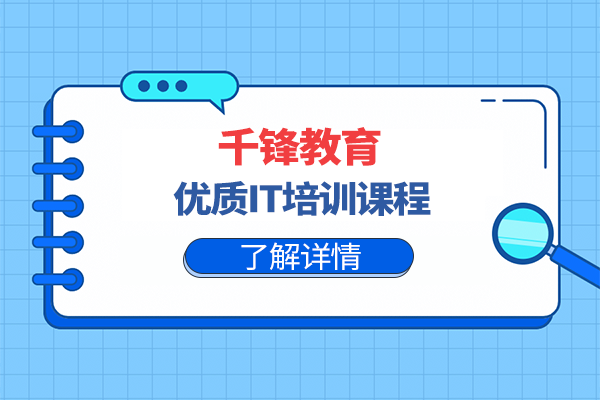
















 京公网安备 11010802030320号
京公网安备 11010802030320号